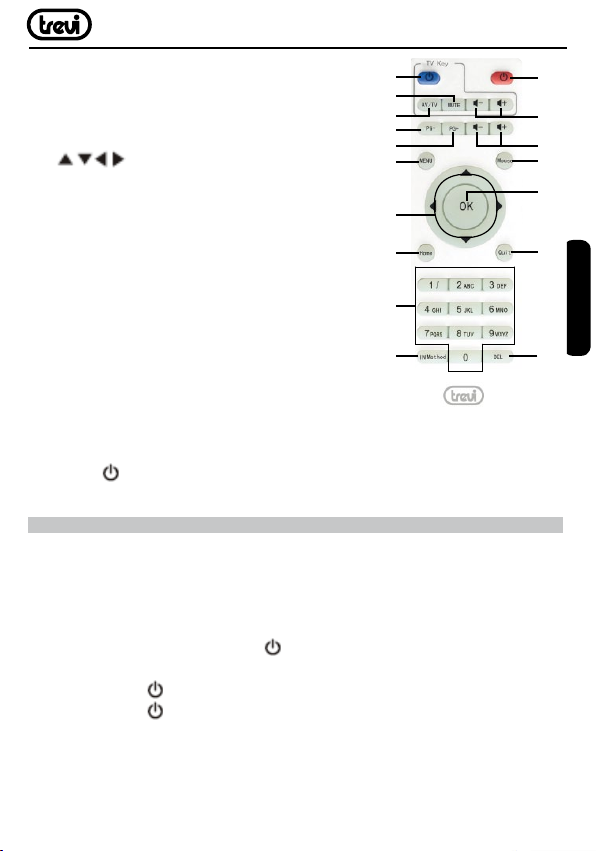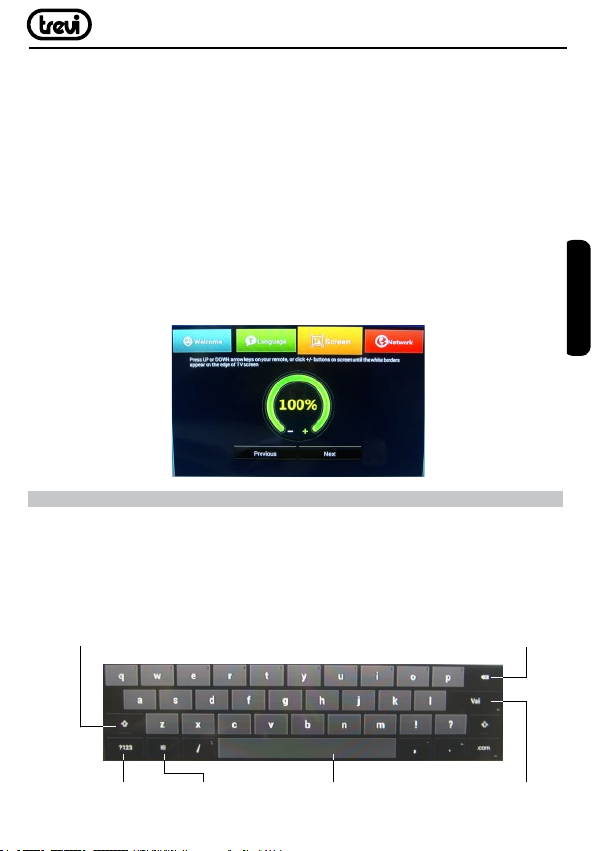IP 365
2
INDICE
1. Prefazione e Avvertenze .................................................................................. 2
2. Contenuto della confezione .............................................................................. 3
3. Descrizione comandi Unità/ Telecomando ........................................................ 4
4. Funzione apprendimento telecomando ..............................................................5
5. Operazioni di base/ Installazione ...................................................................... 6
6. Utilizzo della tastiera virtuale ............................................................................ 7
7. Inserimento di una memoria esterna Micro SD ................................................. 8
8. Descrizione della pagina principale (Schermata Home)......................................8
9. Collegamento alle reti ...................................................................................... 10
10. Navigazione Internet ........................................................................................10
11. Gestione delle applicazioni .............................................................................. 11
12. Lettore di le multimediali ............................................................................... 12
13. Funzioni particolari ......................................................................................... 13
14. Menu ............................................................................................................. 16
15. Impostazioni .................................................................................................. 17
16. Informativa sullo smaltimento del prodotto ...................................................... 19
17. Speciche Tecniche ....................................................................................... 20
1. PREFAZIONE E AVVERTENZE
Grazie per aver acquistato Trevi IP 365. Con questo apparecchio multifunzione, potrete
collegarvi liberamente ad Internet, grazie alla connessione LAN e Wi-Fi, per accedere a
migliaia di contenuti, scaricare applicazioni utili e divertenti e visualizzare/ascoltare tutti i
vostri le multimediali (Audio, Video, Immagini).
Prima di utilizzarlo si prega di leggere attentamente il seguente manuale d’uso.
• Non posizionate l’apparecchio su supporti instabili o con forti vibrazioni.
• Non esporre l’unità alla luce diretta del sole o ad altre sorgenti di calore.
• Non utilizzare liquidi vicino o sopra all’unità.
• Non versare liquidi all’interno dell’unità.
• Non utilizzare l’apparecchio in ambienti molto umidi.
• Non tenere l’unità vicino ad apparecchi che creano campi magnetici.
• Non inserire oggetti all’interno dell’unità.
• Posizionate l’apparecchio in modo che ai suoi lati ci sia sempre abbastanza spazio per
la libera circolazione di aria (almeno 5 cm).
• Non ostruite le feritoie di ventilazione.
• Non scollegate il dispositivo durante la formattazione o il caricamento di le, si potrebbero
produrre errori nel programma.
• Il sistema operativo Android, essendo un sistema open source è in continuo sviluppo
ITALIANO